| 6.7. Uskarpmaske | ||
|---|---|---|
 |
6. Forbetringar |  |
Du har tilgang til filteret frå biletmenyen via → →
Dei aller fleste digitale bileta treng å skjerpast. Dette fordi digitalteknikken deler alt opp i punkt. Fargane blir delte opp i fargepunkt i staden for kontinuerlege fargeovergangar. Dersom fargeskilnadane i eit område er mindre enn den såkalla “samplingsfrekvensen”, vil alle fargepunkta i området bli eit gjennomsnitt av alle fargane der. Skarpe kantar blir litt uskarpe. Det same kan du sjå når fargane blir skrivne ut på papir.
Filteret med det underlege namnet Uskarpmaske lager alle kantane i biletet skarpare utan å tilføre støy. Dette er kongen av denne filtertypen. (I mørkerommet blei denne måten å forbetra biletet på også kalla kontrastmaske, som kanskje er eit betre namn på filteret).
![[Tips]](../images/tip.png)
|
Tips |
|---|---|
|
Dersom skannaren din eller digitalkameraet ditt har innebygd filter for å gjere bileta skarpare, bør du la vere å bruke dette filteret. Du har mykje betre kontroll når du bruker GIMP sine innebygde filter. |
Førehandsvisinga syner endringane i biletet før dei blir lagt til i biletet ved å trykke på knappen OK.
Radius: Bestemmer på ein skala frå 0,1 til 120 kor mange pikslar på kvar side av kanten som blir berørt. Bilete med høg oppløysing tillet høg radius. Som oftast er det best å skjerpe biletet med den oppløysinga det skal ha til slutt.
Mengde: Denne glidebrytaren set styrken på skjerpinga på ein relativ skala frå 0,00 til 5,00..
Grenseverdi: Med denne glidebrytaren bestemmer du minstegrensa for pikselverdiar som skal oppfattast som ein kant. Mellom anna kan du bruke denne for å hindra at mjuke overgangar som t.d. i ein himmel eller eit vatn, blir berørte av prosessen.
Det kan høyrast underleg ut å bruke ei uskarpmaske for å gjere biletet skarpare. Her er forklaringa på den merkelege ordbruken:
Tenk deg eit bilete med ein kontrast ein eller annan staden. Intensitetskurva for ei linje med pikslar som krysser denne kontrasten viser eit tydeleg avbrot i intensiteten i kryssingspunktet. Dersom kontrasten er skarp, vil kurva ha form som eit trappesteg.
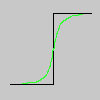
Her har vi eit uskarpt bilete som vi ønskjer å lage skarpare (svart kurve). Gjer vi biletet litt meir uskarpt, vil variasjonane i intensitet bli meir gradvise (grøn kurve).
Nå drar vi intensiteten i maska frå intensiteten i originalbiletet. Den raude kurva viser resultatet. Kontrasten er større og biletet er skarpare.
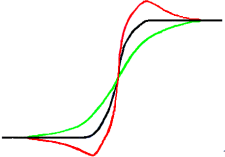
Uskarpmaska har opphavet sitt frå mørkerommet. Fotografen laga ein positiv eller negativ kopi av det originale negativet (filmen). Kopien blei gjort litt uskarp ved at den blei kopiert frå baksida av negativet med skråstilt, roterande lys, med ei glassplate mellom filmane eller med andre metodar. Skulle filteret brukast til å forsterka kontrasten, laga fotografen ein positiv kopi. For å minska kontrasten blei det brukt ein negativ kopi. Begge filmane blei deretter lagt over kvarandre i kopiapparatet og eventuelt justerte for optimal verknad. Avhengig av om maska er positiv eller negativ, vil ho minske lysgjennomgangen i dei mørke eller lyse områda på biletet og såleis framheve eller dempe kontrastane i biletet. Resultatet er også svært avhengig av kva slag filmtype som blir brukt og ein del andre val, men det vil vere langt utanom intensjonane for denne handboka å gå nærare inn på dette.
I GIMP blir denne mørkeromsprosessen simulert i følgjande steg:
Opna biletet og lag ein kopi ved å gå inn på biletmenyen på →
I kopien opnar du ein kopi av laget ved å gå inn på menyen → . Sjå etter at dette laget er aktivt og hent deretter farm filtermenyen og vel → . Køyr dette filteret på biletlaget med avmerking for IIR og Radius sett til 5.
I lagdialogen for biletkopien endrar du modus til “Trekk frå”, menyen som kjem fram når du høgreklikkar, vel du “Flett saman nedover”.
Klikk og dra det laget du enda opp med over i originalbiletet. Det vil bli lagt til der som eit nytt biletlag.
Endra modus for dette laget til “Addisjon”.
Voilà. Kanskje kjekt å vite at filteret Uskarpmaske gjer akkurat det same.
Heilt i byrjinga av kurva er det ein liten dipp. Dersom sløringa er svært sterk, kan det hende at resultatet av subtraksjonen blir negativt. Dette kan tilfelle gi ei stripe i kontrastfargen langs kontrastkanten.